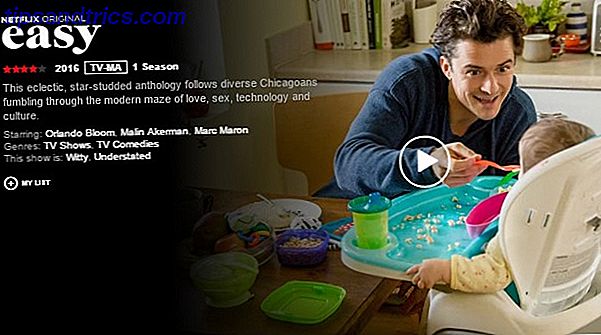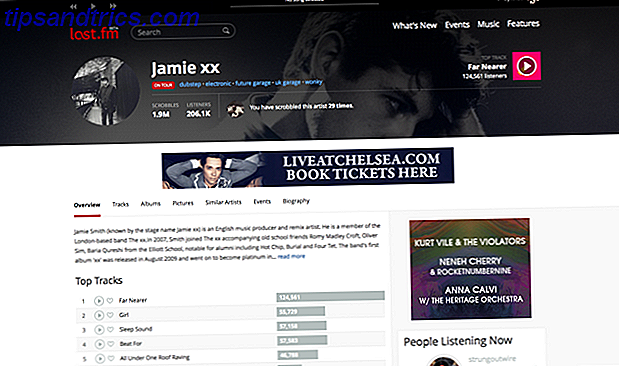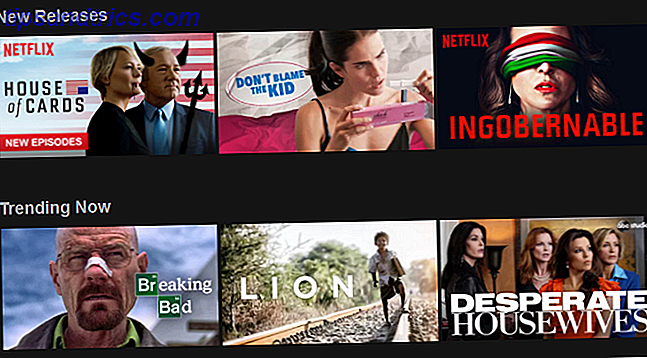Vi har redan pratat om Linux och varför ska du prova det Vad är det här "Linux" -tinget och varför ska jag prova det? Vad är det här "Linux" -et och varför ska jag prova det? Läs mer, men det är förmodligen den svåraste delen att bli van vid Linux på att få den i första hand. För Windows-användare är det enklaste sättet att använda Wubi Virtualization-Free In-Windows Linux-installation. Virtualisering-Gratis Linux-installation i Linux Läs mer: den körs från Windows, installerar Ubuntu till den enhet som du väljer och skapar automatiskt en inställning i Windows boot loader för att lägga till ett andra boot-alternativ för Ubuntu.
Vi har redan pratat om Linux och varför ska du prova det Vad är det här "Linux" -tinget och varför ska jag prova det? Vad är det här "Linux" -et och varför ska jag prova det? Läs mer, men det är förmodligen den svåraste delen att bli van vid Linux på att få den i första hand. För Windows-användare är det enklaste sättet att använda Wubi Virtualization-Free In-Windows Linux-installation. Virtualisering-Gratis Linux-installation i Linux Läs mer: den körs från Windows, installerar Ubuntu till den enhet som du väljer och skapar automatiskt en inställning i Windows boot loader för att lägga till ett andra boot-alternativ för Ubuntu.
Men det finns några nackdelar att installera med Wubi. För en sak kan du inte avbryta eller dvale för att spara ström, vilket du kan göra om du hade den vanliga installationen (dvs bränd och startad från CD-skivan). Dessutom, eftersom Wubi inte får sin egen partition, använder den faktiskt Windows-startläsaren för att starta från en diskbild av en Linux-partition på din Windows-enhet. Detta resulterar i en något minskad diskhastighet och ett beroende av Windows-startläsaren (du kan inte dölja Windows helt och köra Ubuntu som ditt huvud OS). Så, Wubi kan vara bra för människor som vill testa Ubuntu, men när du väl bestämt dig för att använda den regelbundet, kommer Wubi förmodligen inte att klippa den.
Att bränna en CD kan ta ett tag, att få en CD-skiva tar en ännu större stund, och en vän som kan låna ut en skiva kan vara svår att hitta. Så det andra alternativet är att använda UNetbootin. UNetbootin kan antingen hämta innehållet på Ubuntu Live CD (eller CD-skivor för andra distros) eller använda en redan nedladdad CD-bild och lägga den på en flash-enhet. Det gör sedan din flash-enhet startbar och gör den att fungera precis som en vanlig Ubuntu-CD.
Hämta UNetbootin här, sätt in din flash-enhet och kör programmet du laddat ner.

Var det står "distribution", släpp ner menyn och välj Ubuntu (eller vad du vill ha, om du föredrar något annat). Om du redan har laddat ner CD-bilden väljer du istället skivavbildningsalternativet och pekar den på den skivavbild du laddat ner. Längst ner, välj din enhet från rullgardinsmenyn (om den inte visas i listan, se till att typen är inställd på flash-enhet, att din flash-enhet är inkopplad och att andra program som en filhanterare kan öppna det "" om det fortfarande inte visas, försök stänga och öppna UNetbootin igen). Slå sedan OK och låt programmet fungera sin magi. När det är klart, gå vidare till nästa steg.
Nu fungerar det bara om din maskin kan starta från en USB (mest kan). För att göra det här: Starta om datorn och öppna BIOS med vilken nyckel den står (F2 på min) och byt den första startanordningen till en USB-blixt eller få en enstartstartmeny (F12 på min) och välj USB blixt. Det kommer att öppnas precis som Live CD Sätt din Linux Distro på en Live CD Sätt din Linux Distro på en Live CD Nyligen har Live DVDs och Live USB skurat upp. Dessa levande system är fulla versioner av operativsystemet som körs helt från det givna mediet. Läs mer skulle. Välj sedan vilket språk du vill ha och starta installationen. Se till att du vet vilken partition du ska använda: Installationen ger dig en partitionshanterare för att hantera partitionerna, men det är en bra idé att redan veta vilken skiva du vill använda, hur mycket ledigt utrymme det har för en ny partition, etcetera. När du är klar kan du torka av flash-enheten och använda den för vad du normalt brukar använda den för (du kan inte göra det med en CD om det inte var en CD-RW, men det är dyrare och aren ' t lika bra för datakvaliteten).
Om du redan har ett Wubi-installerat operativsystem kan du använda LVPM för att uppgradera det till en vanlig installation, men jag kommer inte in i alla detaljer här (kanske i ett senare inlägg, men det finns en ganska grundlig guide till projektet sida).
Så där går du, en fullständig Linux-installation utan att behöva bränna en enda CD, med alla funktioner och prestanda.
Om du har några frågor eller problem, lämna en kommentar eller om du vet något bättre än UNetbootin, var noga med att meddela oss i kommentarerna.